 hacchi
hacchiこの記事ではConoHa WINGを使ったブログの開設方法を説明していくよ



インスタから遊びに来てくれた方は、右下の「・・・」から「ブラウザーで開く」をクリックして読み進めて下さい♪
では、早速開設方法を説明していきます。
ConoHa WING 公式サイトへ大まかな概要
まずは大まかな概要を解説します
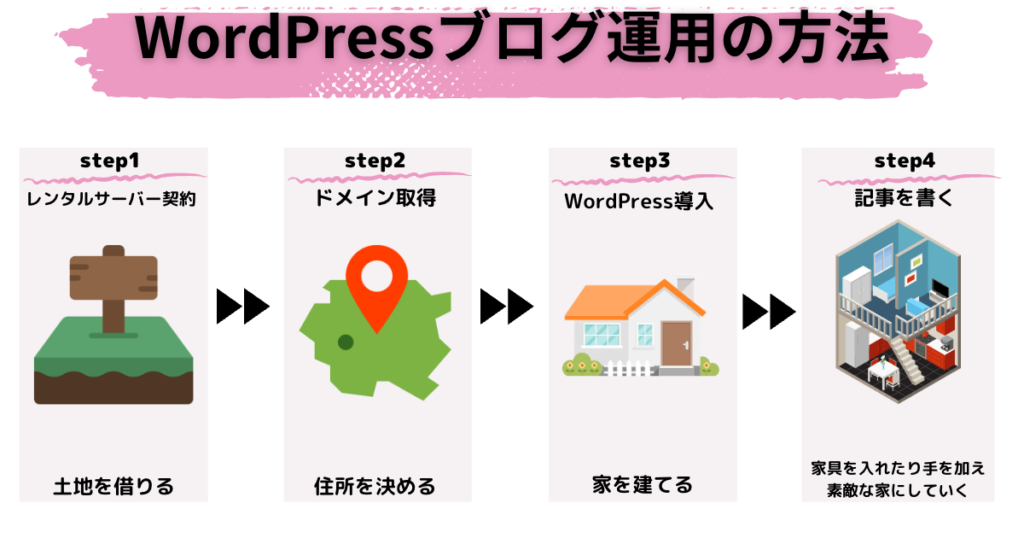
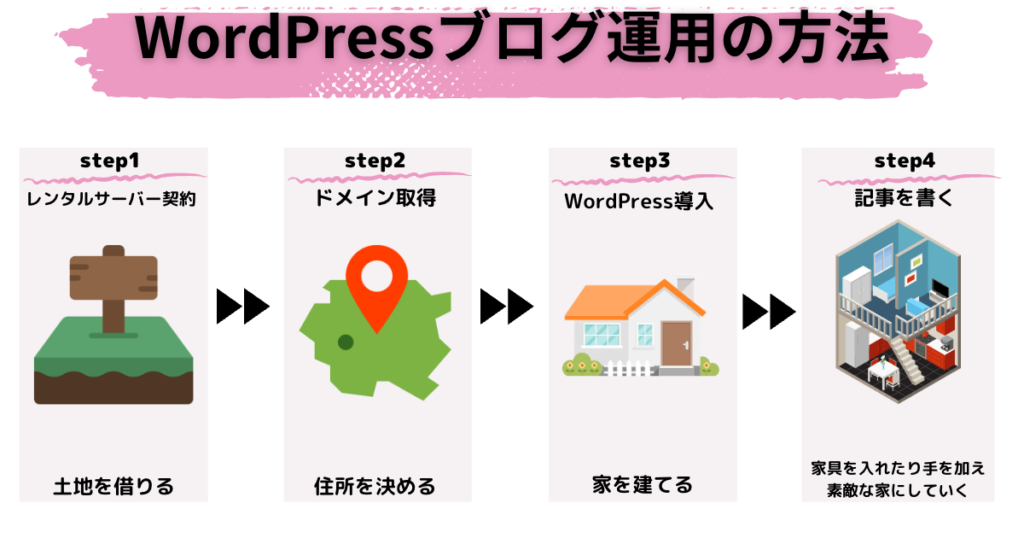
ブログ運営は
ネット上に自分の家を作っていくとイメージしたらわかりやすいです。
- 土地を借りる(サーバー契約)
- 住所を決める(ドメイン取得)
- 家を建てる(WordPress導入)
- お気に入りの家にしていく(記事を書く)
今回はstep3の「家を建てる」までを解説していきます。



このstep3までは10分〜20分で終わります。
パソコン苦手な人でも30分くらいあれば出来るはずです!!
まずはサーバー(土地)を借りる


ブログを始めるにはサーバー(土地)が必要です。
そしてレンタルサーバーとして
ConoHa WINGが圧倒的にオススメです。
- ダントツの設定のわかりやすさ
- 操作のわかりやすさ
- 表示スピードの速さ
- 良心的な価格
- 多くのブロガーが使っているのでわからないことがあってもすぐに調べられる



ConoHa WINGは最近有名ブロガーの中でも急速に人気になっていて
みなさんおススメされています。
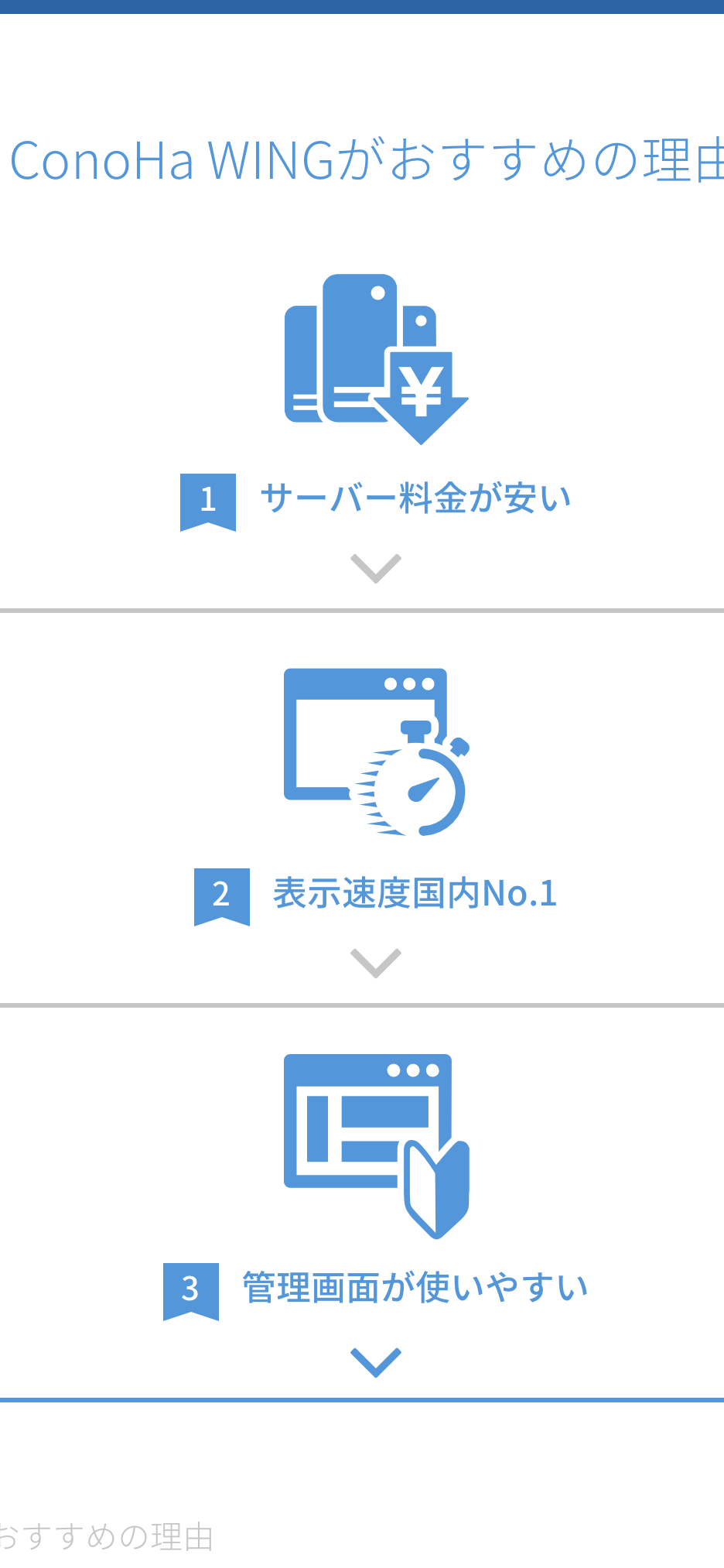
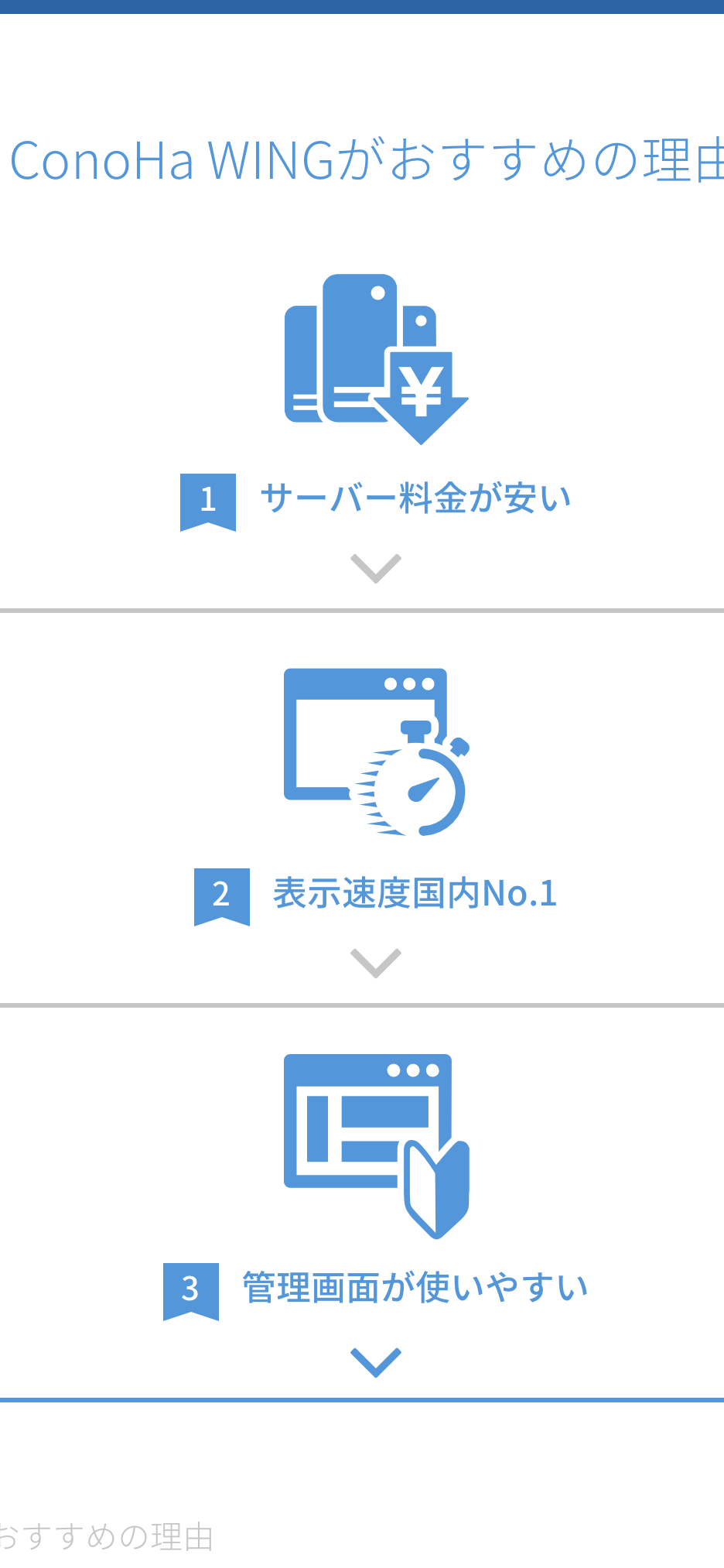
値段、性能、初心者のやりやすさ、全てに関してConoHa WINGがその他のサーバーよりも秀でています。



特にWordPressかんたんセットアップという機能で初心者でも簡単にWordPressブログを作れるのがありがたい。



私も始める前に知っておきたかった(泣)
1日がかりで始めたことを思い出します。



ブログ初心者でサーバー選びで失敗したくない人は、とりあえずConoHa WIGWを選んでおけば間違いないよ。
このConoHa WINGが登場する前はXserverというレンタルサーバーが一押しだったけれど、ConoHa WINGが登場してから一人勝ち状態なんだよね。
ConoHa WINGを使えばstep3までが本当に簡単に出来ちゃいます。
まずは下のボタンからConoHa WING公式HPに飛んでください。





上記のリンクを長押ししたら新規タブで開けるので、この記事を見ながらブログを開設しちゃいましょう👀
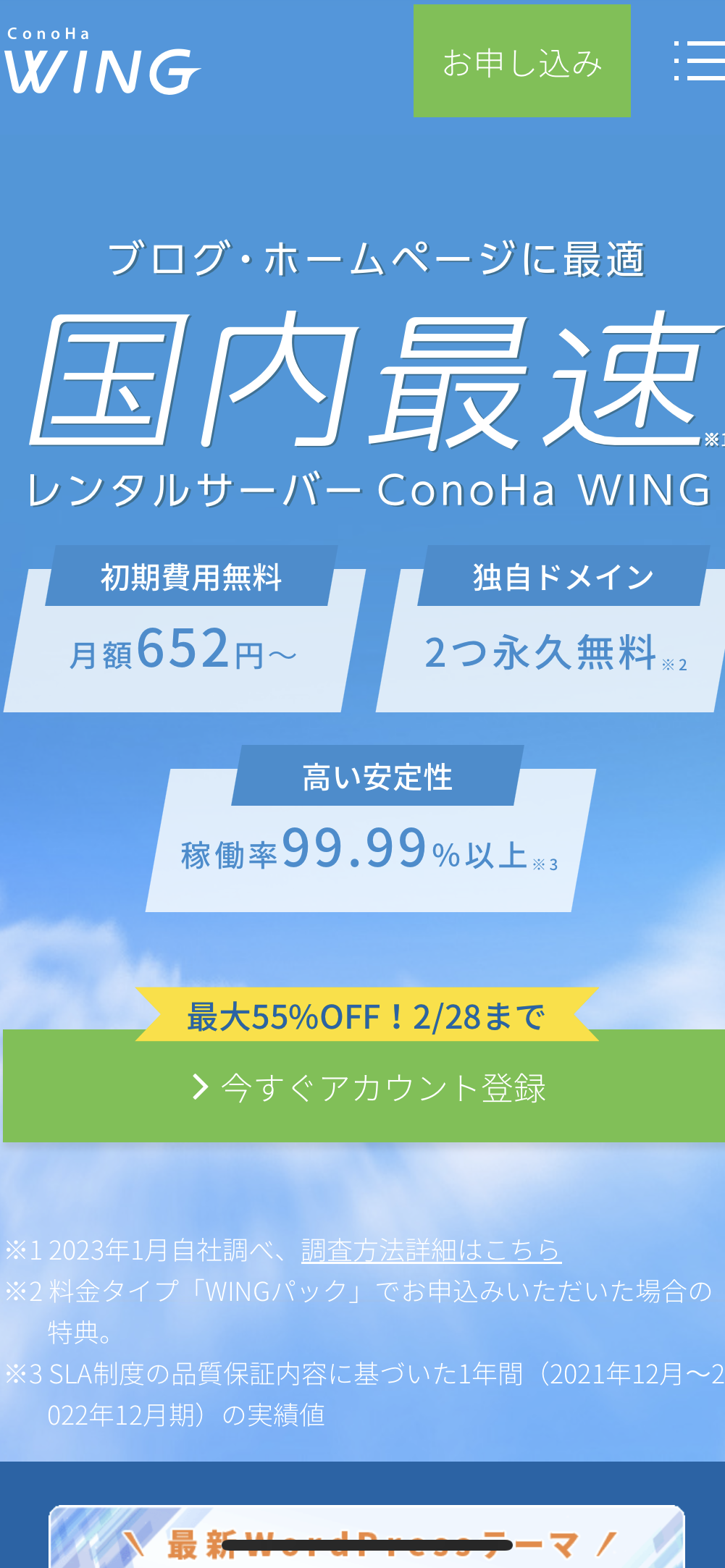
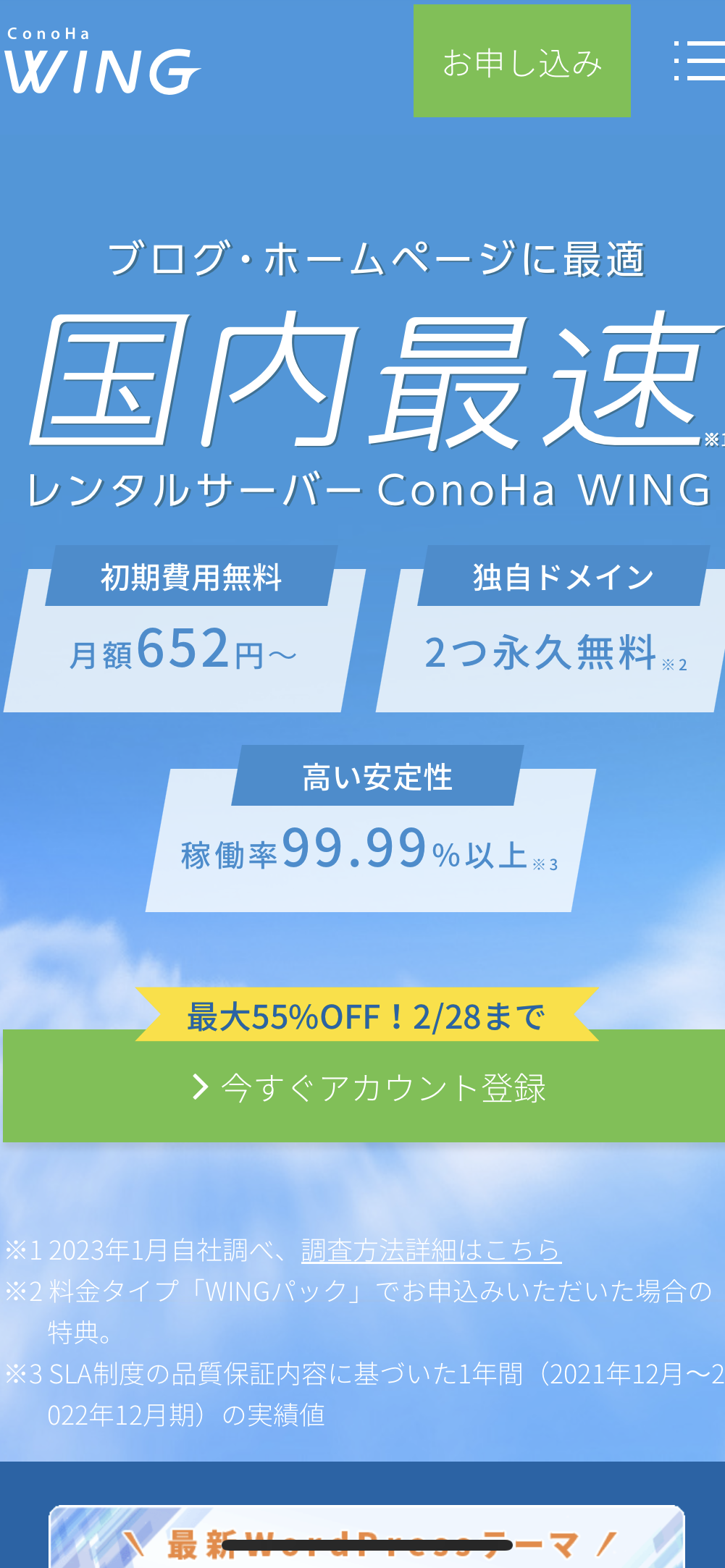
HPに飛んだら
「今すぐアカウント登録をクリック」
メアドを登録して、パスワードを決める
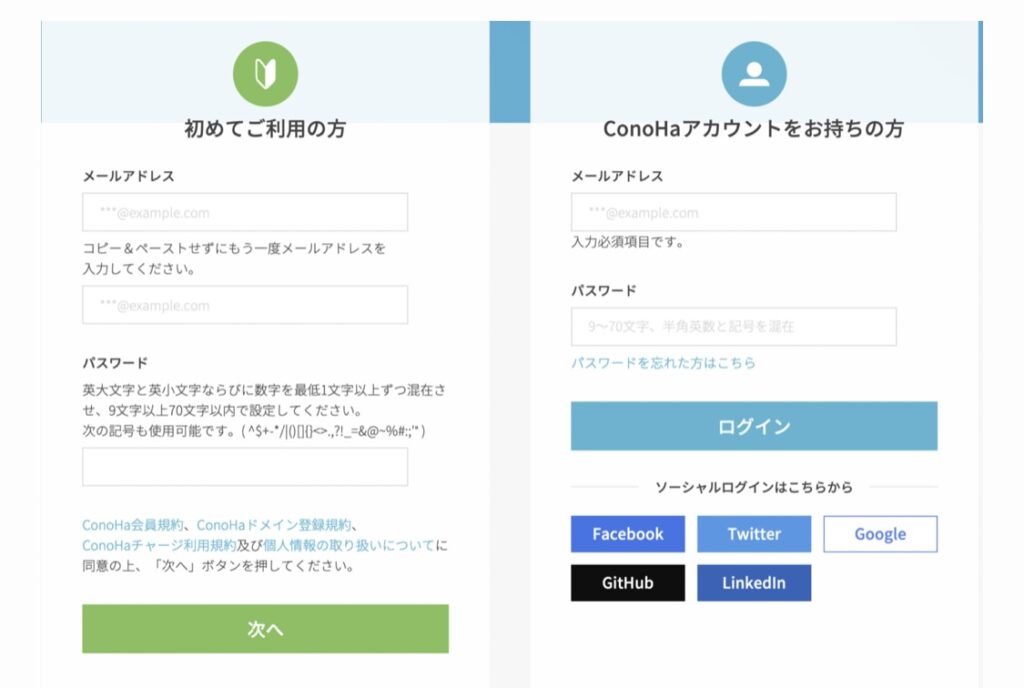
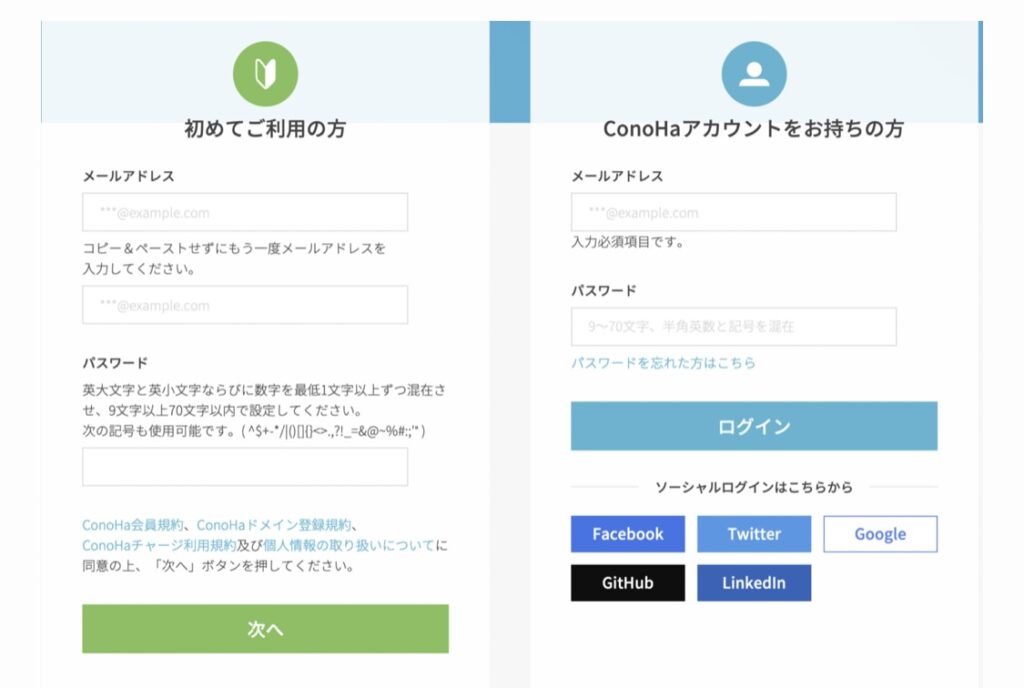
そして、
左の初めてご利用の方を選択します。
メアド登録して、パスワードを決めます。



これでConoHa WINGアカウントは完成です
契約プランを決める
次に契約プランを決めます。
オススメはこんな感じ
- 料金タイプ→ConoHa WINGパック
- 契約期間→12ヶ月以上
- プラン→ベーシックプラン
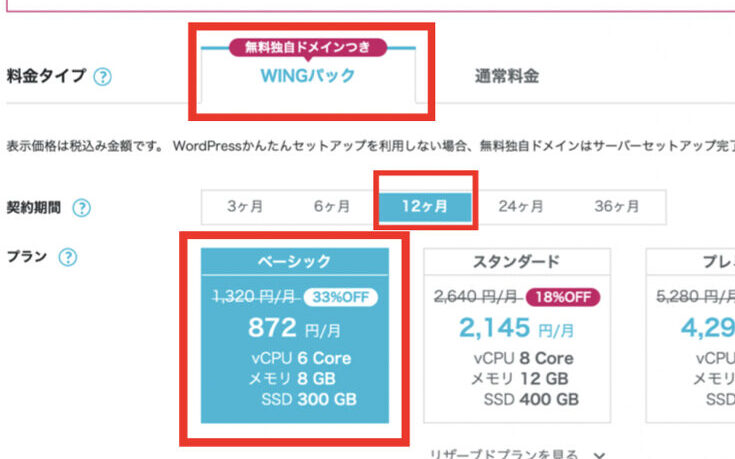
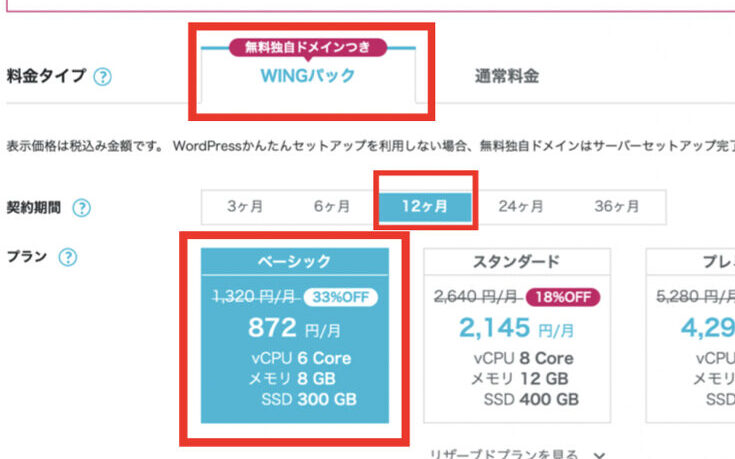
料金プラン
料金プランは「WINGパック」がオススメです。
(最初からそうなっているので触らなくてok)
独自ドメインを無料で2つまで取得できる。
独自ドメインとはサイトのURLになるもの。本来、独自ドメインはお金がかかりますが(.comなら1年更新で約1,500円)、WINGパックなら2つまで無料で取得できます!👈これかなりアツイです🔥
期間
期間は12ヶ月以上が個人的にオススメ。
契約年数が長くなるほど、ひと月あたりの値段は安くなりますが、最初から3年分契約してしまうのはちょっと怖いと思うので12ヶ月くらいがオススメ♪



絶対にブログ続けるんだーと固い信念がある方は36ヶ月契約してもok!
キャンペーンの時期によっては3年契約が500円を切る場合もあります。その場合は3年契約でもいいかもしれません。かなりお得なので♪と個人的には思います。
プラン
プランは初心者はベーシックで十分です。
ベーシックで全く問題なくブログ運営はできます。



値段も圧倒的に安いしベーシック一択です。
普通に個人がブログをする分には何の問題もありません。
WINGパックでベーシックプランの場合
12ヶ月契約→891円/月
36ヶ月契約→687円/月
となっています。
初期ドメインとサーバー名
これは使わないし、表示されることもないので適当に決めてokです。
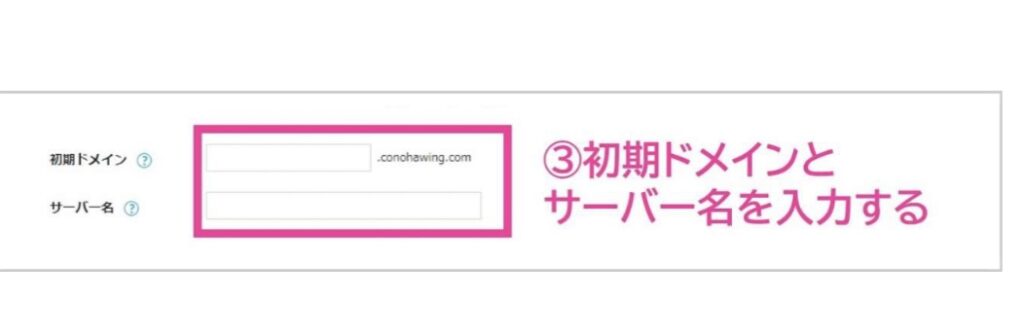
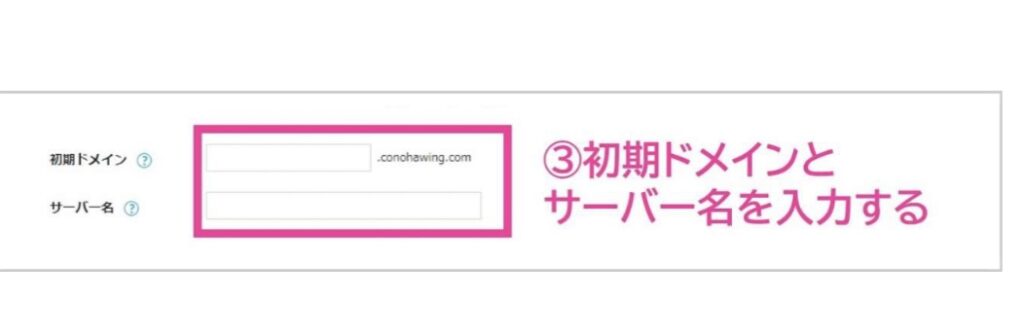
住所を決めて、家を建てる
次にstep2とstep3をしていきます。
WordPressかんたんセットアップを利用すればすぐに終わります♪


WordPressかんたんセットアップを利用するを選択します。



これを忘れるととってもめんどくさいので忘れずに選択してね!
独自ドメインの設定
特別凝って決める必要はないです。けれど無駄に長いとか怪しいURLはやめておきましょう
独自ドメインの決め方
ニックネーム+blogみたいなのがオススメ。もし発信内容がすでに決まっているのであれば、その内容がわかるURLもオススメです。途中で発信内容が変わるかもしれないのであれば、ニックネームにちなんだブログ名が無難だと思います。
ちなみにこのブログのドメインはhachi83.comです
ドメインを作る時の注意点
- 記号は-しか使えない
- 同じドメインを使っている人がいたら使えない



使いたいドメインがすでに使われているかどうかは
どうやったらわかるの?



ドメインを入力して横の「検索」をクリックしたら
左下に取得できたか、できてないかが出てくるよ♪



取得できていない時は、既に誰かが使っているドメインということだよ。
少しずつ変えたりして何度も挑戦しよう♪
サイト名
これは後からも変えられるので、適当でもいいと思います。
これも、ドメインと一緒で名前(ニックネーム)+ブログとかでいいかなと個人的には思います。
ユーザー名とパスワード
これはサイトに表示されるとかはないですが、覚えておかないとサイトにログイン出来なくなるので忘れないようにしましょう。
入力してスクショしておくか、メモに残しておくなどして忘れないようにしておきましょう。



パスワードは大文字、小文字を混ぜた英語と記号を使う必要があります。
WordPressのテーマ
テーマとはサイトの初期装備みたいなものです。
家で例えるなら、
無料のテーマは家具なし、オートロック機能なしの普通の家を借りる感じ。
有料テーマはオートロック機能や時短家電などの装備が始めから導入されている感じです。
申し込みをする際はとりあえず無料のCononを選んでおきましょう♪



本気でブログしたい人は早めに有料テーマを導入することをオススメします。あとで導入すると結構めんどくさいです。



後少しで終わりです♪
あとは個人情報を入力して電話/SMS認証、支払い方法の設定で終わり!



ここは自身でサクッと出来るところなので割愛しますね♪
支払い方法を設定して申し込みしたら、こんな画面が出てきます👇
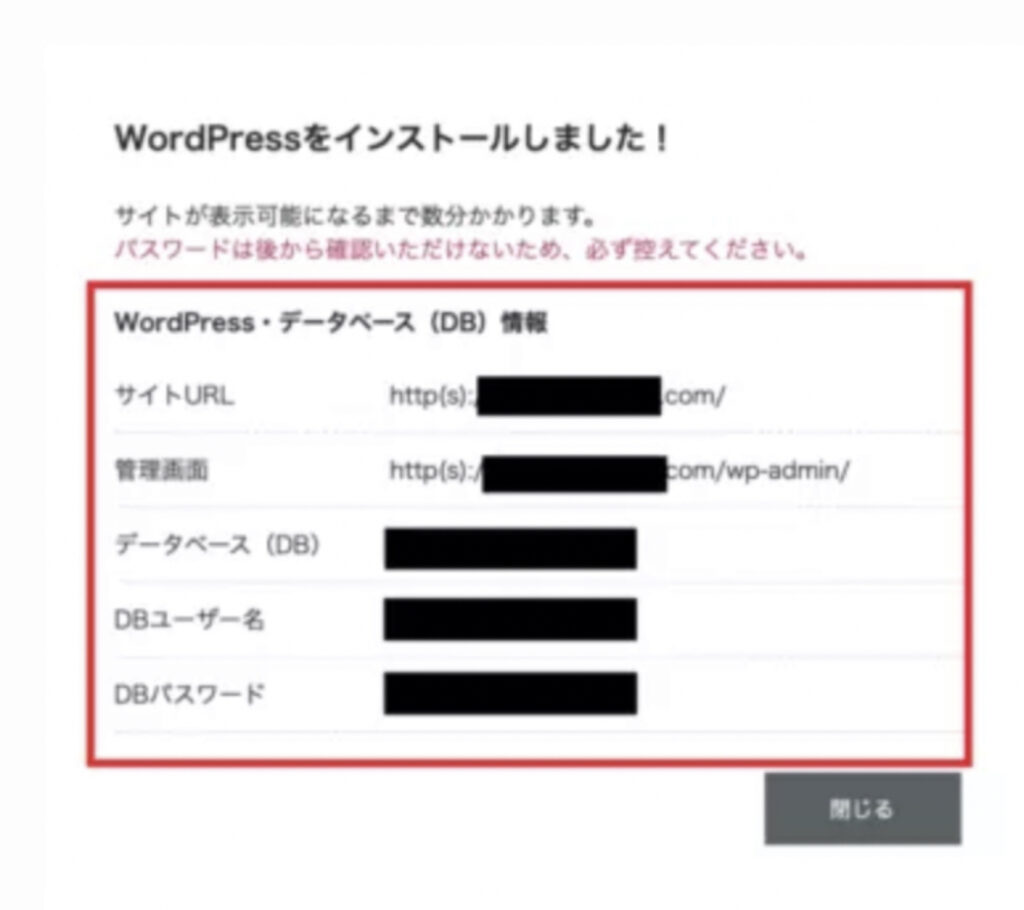
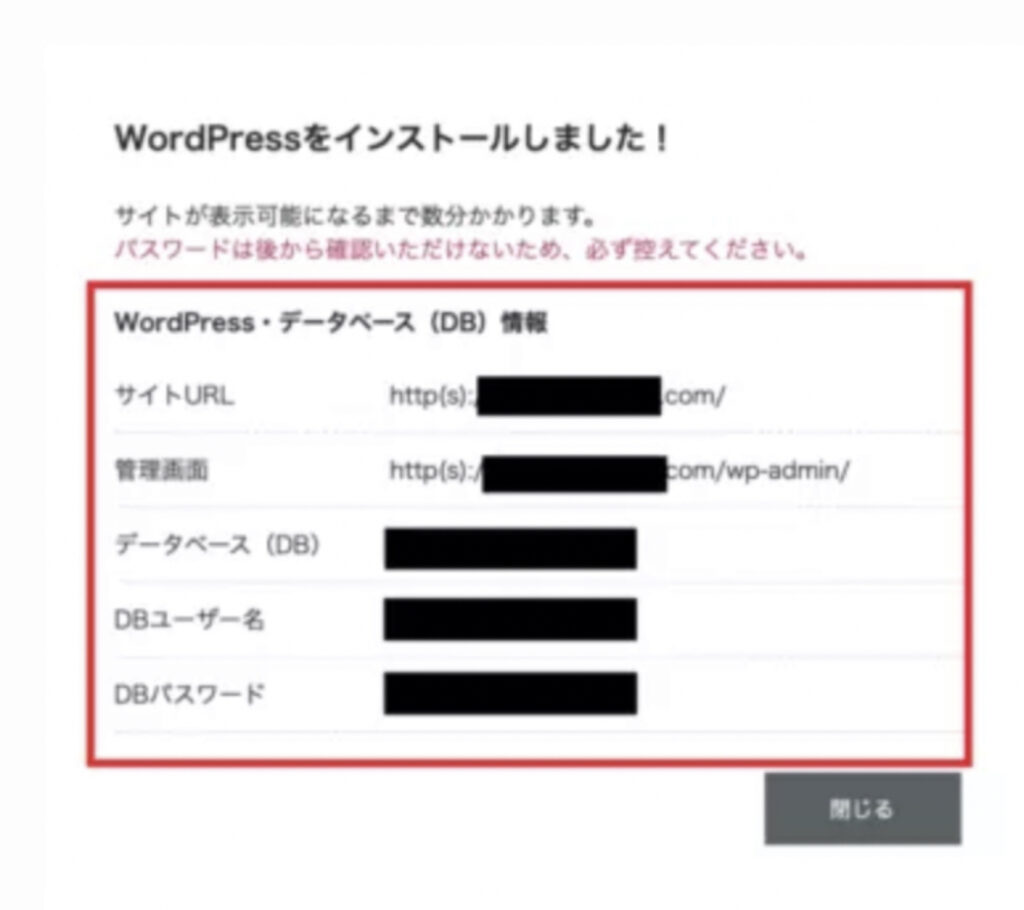
重要!
パスワードは後から確認できないので、忘れないようにしましょう!スクショが確実!
ログインページも忘れないようにブックマークしておきましょう!
ブックマークし忘れた場合はドメイン+「/wp-admin」でログインページに行けます。
これでサイトにアクセスしたらもうブログを書けるよ♪



これで終わり!?
もうブロガー??



これであなたもブロガーです♪
ということで、ブログの作り方を解説しました。
月5万円、それ以上稼ぎたい方はブログを作るのがオススメ。
持っていない人は今日の記事を参考に早速作ってみてね!
ConoHa WING公式サイト


まずは月5万目指しましょう!
10分で登録完了↓


このまま初期設定をしたい方はこの投稿をチェックしてね👇


家の初期装備をする感じです。鍵をつけたり、防犯対策したりと思って下さい😊
この記事を読んだ方はこの記事もオススメだよ




コメント